4 Cara Menghubungkan HP ke Laptop Yang Mudah dan 100% Work
Saat ini cara menghubungkan HP ke Laptop banyak dicari untuk mendapatkan layar yang lebih lebar atau kebutuhan lainnya. Meskipun tanpa melalui root sekarang kamu tetap bisa menghubungkan ponsel pintar kamu ke laptop. Bahkan, cara ini lebih mudah dibandingkan dengan root.
Tidak hanya dapat disambungkan ke laptop, tetapi kamu juga bisa menyambungkan layar HP kamu ke TV. Nah, proses penggadaan layar yang menggunakan aplikasi lain ini disebut mirroring. Selain menggunakan aplikasi juga dapat menggunakan software atau kabel USB. Jadi, apa saja sih aplikasi yang bisa digunakan untuk mirroring ini? untuk mengetahuinya silakan simak tulisan di bawah ini:
1. Aplikasi Screen Mirror
Cara menghubungkan HP ke laptop yang pertama adalah menggunakan aplikasi screen mirror. Aplikasi ini dapat digunakan untuk banyak hal termasuk direct screenshoot. Namun, sayangnya belum dilengkapi dengan fitur memindahkan file ke laptop. Untuk menghubungkan HP dengan aplikasi ini kamu dapat mengikuti cara berikut:
- Melalui playstore unduh aplikasi screen mirror
- Kemudian lakukan thetering pada HP
- Gunakan Wifi thetering untuk menghubungkan langsung dengan laptop
- Langkah selanjutnya, silakan masuk ke situs mirror yang ada di laptop
- Scan QR kode yang ada di situs dengan menggunakan aplikasi screen mirror yang sudah kamu unduh di HP
- Tunggu proses loading sampai selesai.
- Layar ganda sudah bisa digunakan.
2. Aplikasi BBQ Screen Remote
Aplikasi kedua yang dapat kamu gunakan sebagai cara menghubungkan HP ke laptop yakni Aplikasi BBQ Screen Remote. Selain dapat digunakan untuk mirroring ternyata aplikasi ini juga sudah didukung untuk pengiriman file. Masih ada kelebihan lainnya, ternyata sekaligus dapat untuk merekam layar lho. ini dia cara menghubungkannya:
- Langkah pertama kamu harus mendownload aplikasi ini di laptop dan di HP
- Saat Laptop dan Hp sedang terhubung masukkan IP configurasi yaitu ipconfig-a di command promnt.
- Klik tombol “on” di aplikasi BBQscreen remote yang ada di HP
- Periksa koneksi internet saat sedang proses pairing
- Setelah selesai, layar HP sudah tampil di layar laptop
3. Aplikasi Vysor
- Lakukan USB debugging sebelum mengunduh aplikasi vysor
- Untuk mengaktifkan debugging masuk ke developer mode
- Kemudian, cari tombol build number pada setting HP dan tekan sampai tanda developer mode muncul
- Aktifkan debugging, lanjut dengan install aplikasi vysor
- Masuk ke browser chrome di PC
- Pasang extension vysor
- Jalankan aplikasi vysor di Hp dan laptop dalam waktu bersamaan
- Gunakan USB untuk menghubungkan laptop dengan HP
- Jika sudah terhubung aplikasi vysor akan merespon dan menampilkan layar HP di laptop
4. Aplikasi Airdroid
Cara menghubungkan Hp ke laptop yang sudah populer yaitu menggunakan aplikasi Airdroid. Aplikasi ini tidak hanya memindahkan layar HP ke laptop, tetapi juga dapat digunakan sebagai file manager. Dengan demikian, file yang ada di HP dapat dipindahkan dan dikelola secara mudah. Langkah menghubungkan aplikasi ini diantaranya:
- Unduh aplikasi Airdroid melalui playstore dan install
- Daftarkan diri supaya memiliki akun
- Unduh aplikasi Airdroid di PC atau hubungkan langsung melalui situs Airdroid
- Gunakan Wifi Local connection Mode untuk menghubungkan Hp dengan laptop
- Akses laman resmi Airdroid beserta ponsel menggunakan akun yang sudah kamu buat
- Setelah HP dan Laptop terhubung, kamu sudah dapat menggunakan beberapa layanan yang disediakan Airdroid
Itulah 4 cara menghubungkan HP ke laptop melalui beberapa aplikasi yang ada di playstore. Memang belum ada fitur khusus bawaan HP yang langsung bisa digunakan untuk menghubungkan layar ke laptop. Jadi, kamu harus menambah fitur ketiga seperti aplikasi. Semoga artikel ini menjadi solusi kamu yang bingung untuk menghubungkan HP ke Laptop. Selamat mencoba!


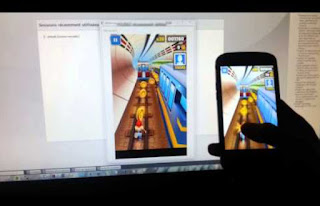

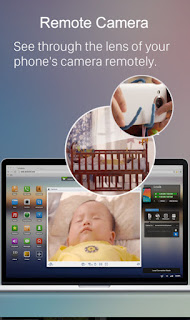
Posting Komentar untuk "4 Cara Menghubungkan HP ke Laptop Yang Mudah dan 100% Work "